Discord to aplikacja stworzona specjalnie dla graczy do komunikowania się podczas sesji gier i ułatwiania komunikacji w ramach stron. Jest to aplikacja VOIP i najpopularniejsze oprogramowanie komunikacyjne używane przez społeczności graczy.
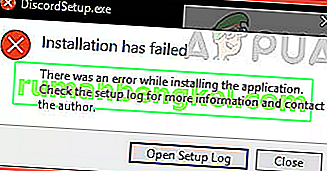
Ostatnio wielu użytkowników napotyka komunikat o błędzie „Instalacja Discord nie powiodła się”, gdy próbują zainstalować aplikację na swoich komputerach. Zwykle nie jest to związane z żadną aplikacją innej firmy i może się zdarzyć każdemu. Większość użytkowników napotyka ten problem zwykle podczas ponownej instalacji aplikacji na komputerze lub podczas migracji dysków.
Co powoduje błąd „Instalacja Discorda nie powiodła się”?
Po sprawdzeniu różnych raportów użytkowników i przeprowadzeniu własnych eksperymentów doszliśmy do wniosku, że ten komunikat o błędzie jest zwykle spowodowany przez następujące czynniki:
- Uszkodzone / obfite dane lokalne: Jeśli ponownie instalujesz Discord na swoim komputerze po wcześniejszym usunięciu, być może zapomniałeś usunąć pliki lokalne zapisane w Twoim profilu. Te lokalne pliki zwykle powodują konflikt z Discordem, gdy próbujesz go ponownie zainstalować.
- Oprogramowanie antywirusowe: oprogramowanie antywirusowe blokuje instalacje kilku aplikacji na komputerze jako fałszywie dodatnie. Wyłączenie ich rozwiązuje problem.
- Microsoft .NET Framework: Discord wymaga, abyś miał już zainstalowaną platformę .NET na swoim komputerze. Jeśli moduł nie jest obecny, prawdopodobnie pojawi się ten komunikat o błędzie.
Zanim przejdziemy do rozwiązań, upewnij się, że jesteś zalogowany jako administrator na swoim komputerze. Ponadto musisz mieć aktywne otwarte połączenie internetowe bez serwerów proxy i VPN.
Rozwiązanie 1: Usuwanie danych lokalnych
Jeśli wcześniej korzystałeś z Discorda, istnieje szansa, że pliki lokalne są nadal obecne na twoim komputerze i nie zostaną usunięte. Jeśli lokalne dane są nadal obecne w systemie i próbujesz zainstalować Discord, nie będziesz mógł zainstalować. Aplikacje Discord sprawdzają i próbują tworzyć lokalne foldery danych i wpisy rejestru. Jeśli są już obecne, nie może ich zastąpić. W tym rozwiązaniu przejdziemy do folderów lokalnych i ręcznie usuniemy dane.
Zanim usuniemy dane lokalne, postaramy się zakończyć wszystkie procesy Discord na Twoim komputerze.
- Naciśnij Windows + R, wpisz „ taskmgr ” w oknie dialogowym i naciśnij Enter.
- W menedżerze zadań zlokalizuj wszystkie uruchomione procesy Discord. Kliknij prawym przyciskiem myszy każdy z nich i wybierz opcję Zakończ zadanie .
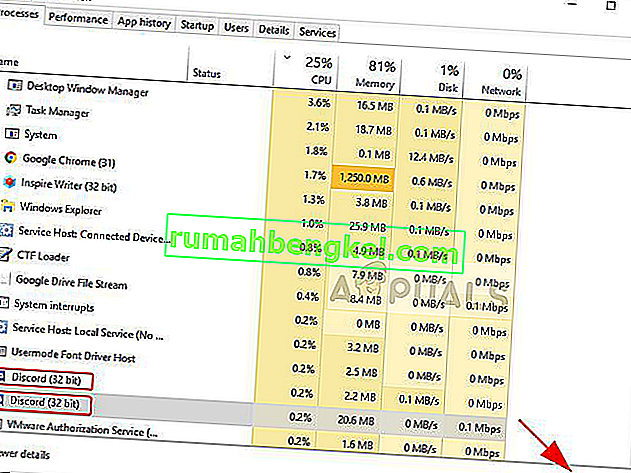
- Naciśnij Windows + R i wpisz „ % LocalAppData% ” w oknie dialogowym i naciśnij Enter.
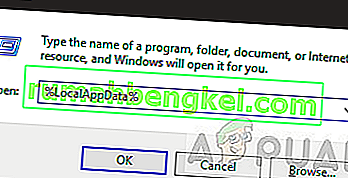
- Znajdź folder o nazwie Discord . Kliknij go prawym przyciskiem myszy i wybierz Usuń .
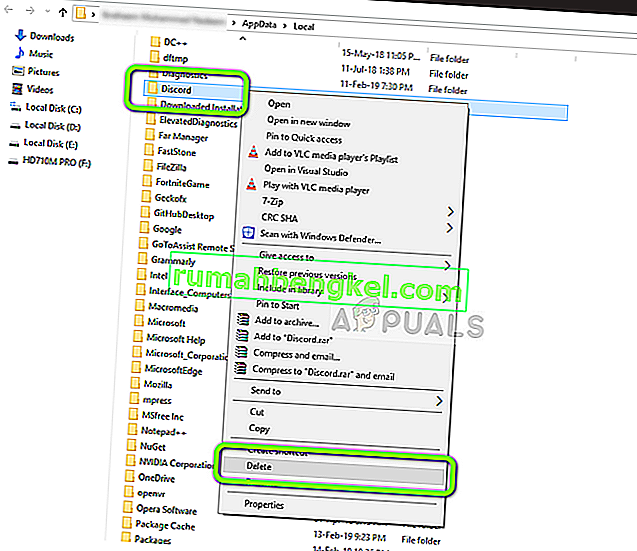
- Uruchom ponownie komputer poprawnie i sprawdź, czy możesz poprawnie zainstalować na swoim komputerze.
Rozwiązanie 2: Instalowanie Microsoft .NET Framework
Microsoft .NET Framework to bardzo popularna architektura używana przez różne aplikacje i gry. Umożliwia programistom aplikacji tworzenie aplikacji na podstawie istniejących klas i bibliotek opracowanych przez firmę Microsoft. Zwykle platforma .NET Framework jest instalowana automatycznie na komputerze, ale w niektórych przypadkach może się to nie zdarzyć (zazwyczaj podczas migracji dysku lub z powodu problemów administracyjnych).
W tym rozwiązaniu zainstalujemy .NET Framework ręcznie po pobraniu go z oficjalnej strony internetowej, a następnie spróbujemy zainstalować. Jeśli to nadal nie zadziała, ręcznie przeniesiemy folder instalacyjny.
Uwaga: to rozwiązanie wymaga zainstalowania oprogramowania do archiwizacji na komputerze (takiego jak WinRAR lub 7-ZIP).
- Przejdź do oficjalnej witryny firmy Microsoft i pobierz plik wykonywalny .NET Framework do dostępnej lokalizacji.
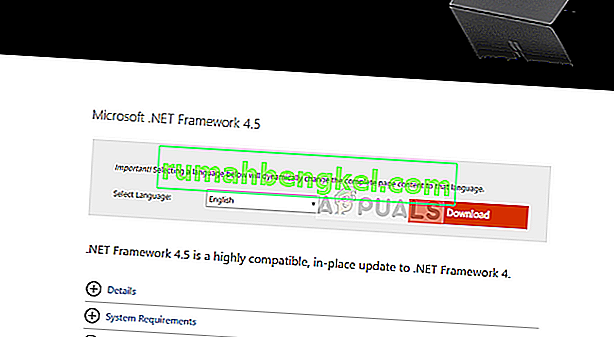
- Teraz kliknij prawym przyciskiem myszy plik wykonywalny i wybierz Uruchom jako administrator . Po zakończeniu instalacji uruchom ponownie komputer i sprawdź, czy możesz poprawnie zainstalować.
Jeśli nadal nie możesz kontynuować instalacji, wykonaj kroki wymienione poniżej:
- Kliknij prawym przyciskiem myszy instalator Discord i wybierz Wypakuj do / 7-Zip > DiscordSetup .
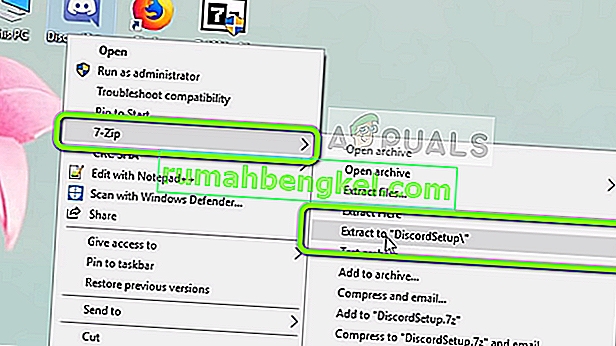
- Zostanie utworzony nowy folder. Otwórz Dysk lokalny C i przenieść się DiscordSetup wewnątrz folderu.
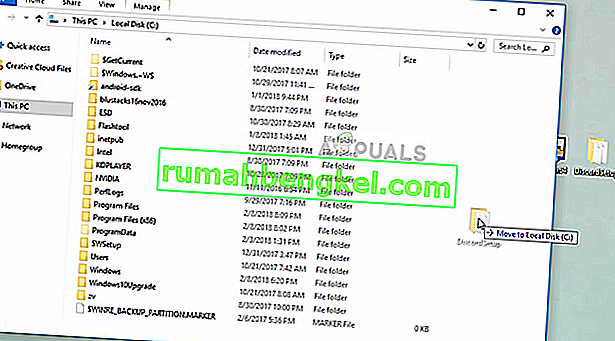
- Teraz otwórz folder DiscordSetup i znajdź plik Discord-0.0.300-full.nupkg . Numer wersji (0.0.300) Discord może się nieco różnić od tego, jeśli próbujesz zainstalować nowszą wersję. Kliknij go prawym przyciskiem myszy i wyodrębnij w tym samym katalogu.
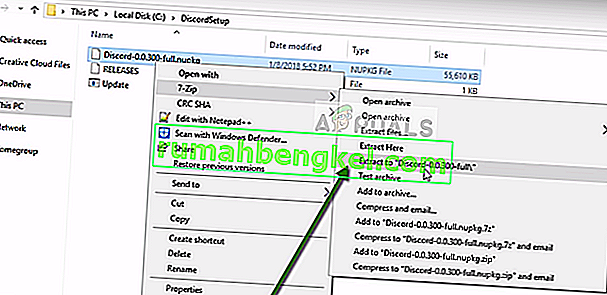
- Teraz przejdź do następującej ścieżki:
DiscordSetup> Discord-0.0.300-full> lib> net45
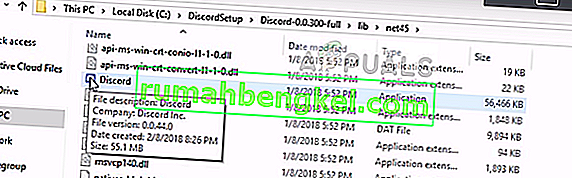
Tutaj znajdziesz aplikację Discord. Kliknij go prawym przyciskiem myszy i wybierz Uruchom jako administrator . Discord powinien teraz uruchomić się bez żadnych problemów. Ponieważ przychodzenie tutaj za każdym razem, aby uruchomić aplikację, jest uciążliwe, możesz utworzyć jej skrót na pulpicie.
Rozwiązanie 3: Wyłączanie oprogramowania antywirusowego
Wiadomo, że oprogramowanie antywirusowe blokuje procesy instalacji kilku aplikacji (jako fałszywy alarm). Istnieje wiele przypadków, w których z powodu niezaktualizowanych definicji wirusów program antywirusowy nie zezwala na wykonanie kilku akcji i poddaje je kwarantannie.
Jeśli na komputerze jest zainstalowane oprogramowanie antywirusowe, należy je tymczasowo wyłączyć, a następnie spróbować zainstalować. Jeśli to nie zadziała, możesz je całkowicie odinstalować, a następnie sprawdzić. Dotyczy to również usług monitorowania komputerów; wyłącz je, a następnie spróbuj ponownie Discord.Możesz również zapoznać się z naszym artykułem Jak wyłączyć program antywirusowy.








